Після того, як готовий фон і основні елементи колажу, Ви повинні визначити переважаючий колір всієї композиції.
На зображенні нижче, я склав невеликий колаж складається з трьох основних елементів: небо, трава і дівчина. Надалі я додам до нього додаткові предмети, але ці три складають основу всієї роботи.
Колір сукні дівчата, як і колір трави - зелений. Тому є всі підстави зробити зелений основним кольором. Звичайно я можу взяти за основу інший колір, але тоді мені доведеться змінити колір сукні і фону одним з наведеними нижче способом.
Як видно на зображенні вище, права сторона фону яскравіше лівої, отже джерело світла розташований праворуч. Якщо Ви подивіться на розташуванні світлих ділянок на моделі, то побачите, що вона повинна бути звернена вправо (на зображенні вище правильне розташування), в іншому випадку буде виглядати неприродно. Іншими словами, освітлені частини тіла моделі повинні бути звернені до основного джерела світла.

У Фотошоп існує кілька способів підбору кольору. Як правило я використовую Карту градієнта (Gradient Map). Далі я покажу Вам способи, які використовую для підбору кольору.
Карта градієнта
Карту градієнта (Gradient Map) я використовую щоб змінити загальний колір всього полотна або великої ділянки композиції (наприклад фону). Цей інструмент змінює колір залежно від тону окремих ділянок зображення.
Колір на лівій стороні градиентной смуги буде застосований до ділянок зображення, які знаходяться в тінях (на прикладі нижче, це фіолетовий колір), а колір на правій стороні градиентной смуги, буде застосований до світлих ділянках (в моєму прикладі помаранчевий). Колір на середині смуги, відповідно до середніх тонів (у мене це зелений. См. Приклад нижче).
Ви можете використовувати кілька кольорових градієнтів і пробувати різні режими накладення ефектів.
На малюнку нижче я використовував триколірний градієнт (фіолетовий, зелений і оранжевий). Режим накладення цього шару, що коректує Нормальний (Normal) і впливає він тільки на фон.
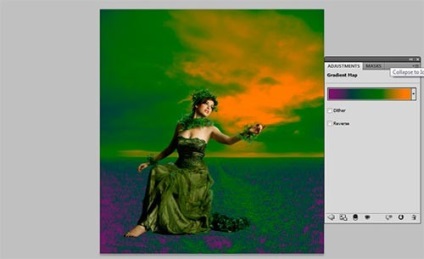
Ось як виглядає зображення з цим же градієнтом в режимі накладення Жорсткий світло (Hard Light) і непрозорістю (Opacity) шару, що коректує 50%.
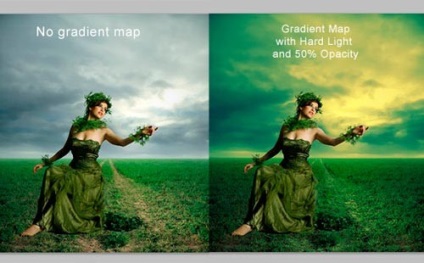
Якщо Вам подобається результат, можете застосувати цей же градієнт до моделі і інших елементів колажу, змінивши в разі необхідності непрозорість і режим накладення.
колірний баланс
На цьому ж прикладі я покажу Вам, як використовувати коригувальний шар Колірний баланс (Color Balance). щоб поєднувати колір дівчата з фоном. Хоча колір сукні дівчата вже має зелений колір, Ви можете скористатися інструментом Колірний баланс (Color Balance). щоб додати зелений відтінок ще й шкірі дівчата.
Налаштування цього інструменту поділяють зображення на три тони: Тіні (Shadows). Середні тони (Midtones) і Світу (Highlights). Це дозволяє коригувати колір для кожного з них окремо. У моєму випадку я повинен збільшити рівень зеленого і трохи жовтого кольорів.
Наступне питання, в якому з трьох тонів проводити корекцію? Це залежить від Вашого зображення, досвіду і того, що Ви хочете змінити. У більшості випадків зміни необхідні у всіх трьох тонових діапазонах.
У моєму прикладі шкіра моделі досить яскрава, тому основні настройки необхідно виробляти в світлих тонах, але при цьому не забуваємо і про ділянки шкіри, що знаходяться в тіні.
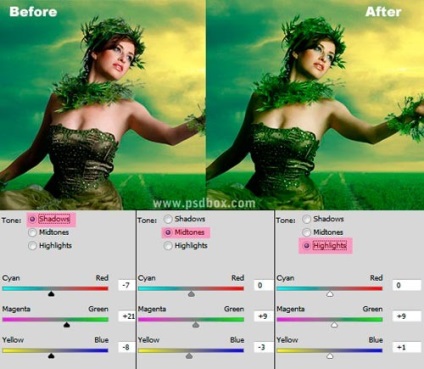
Я використовую це інструмент кольорокорекції тому, що він дозволяє контролювати результат для кожного тонового діапазону окремо.
Колірний баланс (Color Balance) можна використовувати і для видалення небажаних відтінків. У наведеному нижче прикладі, я додав синього і блакитного кольору тільки в світло (Highlights). щоб позбутися від жовтого відтінку сорочки.
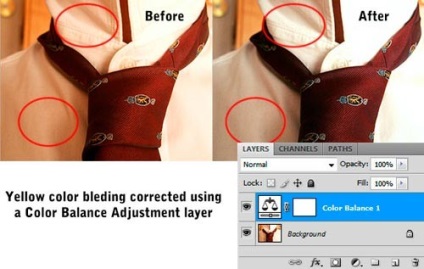
Інші способи підбору кольору
1. Колір (Solid Color)
Існує багато інших способів для підбору відповідності кольорів елементів колажу. Наприклад, Ви можете створити коригувальний шар Колір (Solid Color) і після того, як підберете відповідний колір заливки, пробуйте змінювати режим накладення і непрозорість цього шару. Якщо Ви хочете застосувати коригування для певного шару, використовуйте відсічні маски (Create Clipping Mask). Щоб створити її, клікніть правою клавішею мишки на коректує шарі і виберіть команду Створити обтравочную маску (Create Clipping Mask).
Наприклад, у мене є готовий фон на якому я розмістив зображення моделі. Мені потрібно підкоригувати колір дівчата, щоб він відповідав кольору фону. Я створив коригувальний шар Колір (Solid Color). залив відповідним фону кольором (взяв зразок кольору піпеткою), змінив режим накладення шару на Кольоровість (Color). зменшив Непрозорість (Opacity) шару до 61% і створив для нього відсічні маски (Create Clipping Mask) (про це говорить значок у вигляді стрілочки, зліва від мініатюри шару). За допомогою коригувального шару Рівні (Levels) (з відсічній маскою) я трохи підкоригував яскравість шару з моделлю.
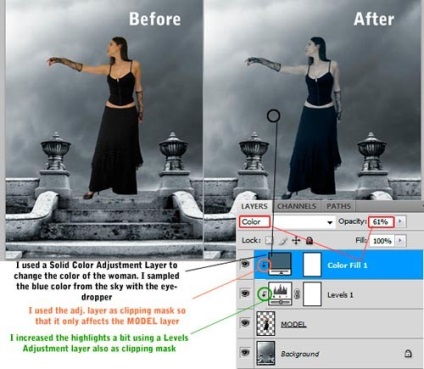
2. Фото фільтр (Photo Filter)
Подібний наведеним вище способом результат, можна досягти за допомогою коригувального шару Фото фільтр (Photo Filter). В налаштуваннях цього інструменту, є кілька готових колірних фільтрів, але Ви можете використовувати і свій зразок кольору. Пам'ятайте про можливість зміни режиму накладення та непрозорості.
Якщо результат виходить незадовільним, пробуйте вибрати менш насичений колір або темніше (світліше) тон. Наприклад, темний і насичений синій колір в режимі накладення Освітлення основи (Color Dodge). може дати кращий результат, ніж яскравий і насичений синій в цьому ж режимі накладення.
3. Варіанти (Variations)
Існує ще один спосіб, який я використовую в ув'язненні роботи над колажем. Він полягає в дублюванні шару, для якого Ви хочете змінити колір, застосуванні команди Зображення> Корекція> Варіанти (Image> Adjustment> Variations) і зниженні непрозорості цього шару. Майте на увазі, що команда Варіанти (Variations) несе руйнівні дії, саме тому я рекомендую Вам дублювати шар.
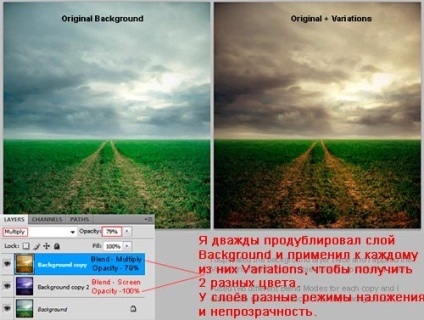
висновок
У цій статті я показав Вам кілька технік, які я використовую для підбору кольору. Зазвичай я використовую їх поєднання. Пробуйте різні способи в своїх роботах і придумуйте нові, зручні для Вас.
Перекладач: Володимир Нестеров | Джерело: psdbox.com